
- 软件




/简体中文/

/中文/

/中文/

/中文/

/中文/

/中文/

/中文/

/中文/

/中文/

/中文/
艾奇LRC歌词制作编辑器是艾奇系列软件中一款专门用于lrc歌词制作工具,目前互联网最流行的歌词文件格式就是lrc,使用软件只需几步就能完成歌词文件制作,极致简单。软件完全免费,让你如游戏一般,轻松制作各种歌词。

支持丰富的音视频格式
支持mp3/wma/wav/acc等音频文件同时支持mp4/avi/flv等各种含有歌曲音乐视频文件。常见的几十种音视频文件都可用于制作LRC歌词。
制作LRC只需4个步骤
全程引导式界面,清晰直观的操作流程指引。只需4个简单步骤就能轻松完成LRC歌词的制作和编辑。
意想不到的极致简单
只需一个手指,惬意的听着音乐每唱到一句按一下【→】方向键傻瓜到极致的制作流程,无需任复杂的操作和编辑经验,会听歌就能制作LRC歌词。
直接保存为各种格式
制作完毕不但可以保存为LRC字幕格式,还可以直接保存输出为TXT、SRT等多种文本字幕格式。
更新日期:10月14日
更新版本:1.50.1014
更新内容:
1. 增加变速播放功能,方便制作快歌;
2. 修正了一些小问题;
Step 1:点击主界面“开始制作”按钮
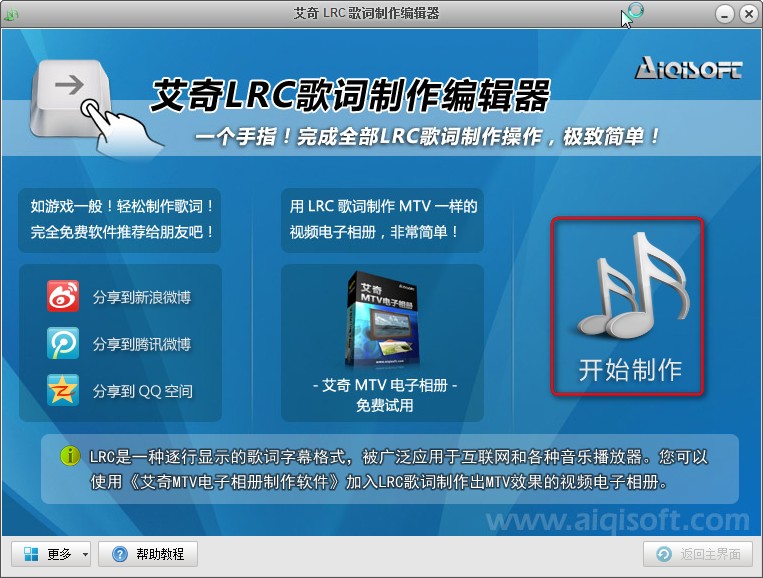
Step 2:添加歌曲
制作歌词的第一步是导入歌曲,歌词制作时边听歌边制作。点击“导入歌曲”按钮导入歌曲文件,可以导入MP3、WMA、WAV等常见格式的音频文件,或者MP4、AVI、MKV、FLV等常见视频格式文件的音频歌曲,艾奇LRC歌词制作编辑器支持常见几乎所有的音视频格式。
导入好歌曲文件后,点击“下一步”按钮进入录入歌词的步骤。
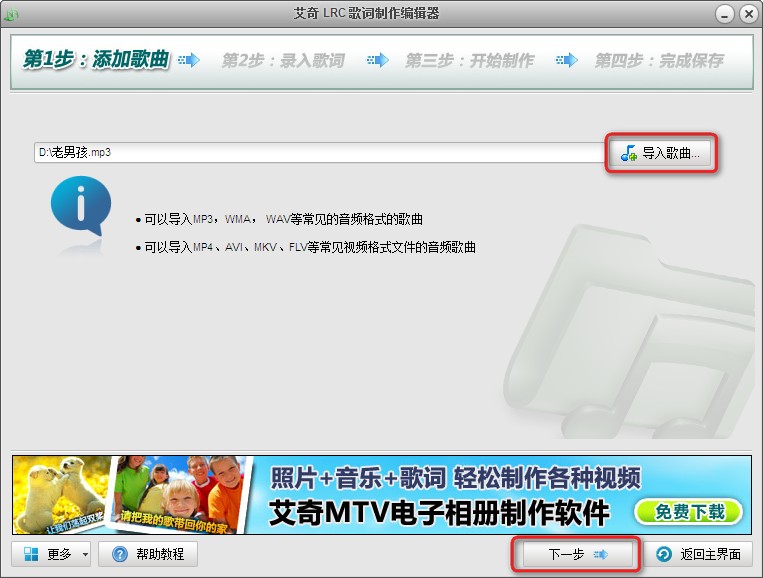
Step 3: 录入歌词
制作歌词的第二步是录入歌词。您可以手动直接输入歌词,也可以从其他地方复制并粘贴歌词文本到这里的歌词编辑区,或者您也可以导入已有歌词文件,目前软件支持导入TXT、LRC和KSC格式的歌词文件。
在歌词编辑区内,您可以重新对输入或导入的歌词文字重新进行编辑,要求:每句歌词一行,歌词中不要有标点符号,不要留有空行!
录入歌词文本完成后,点击“下一步”按钮即将开始制作歌词。
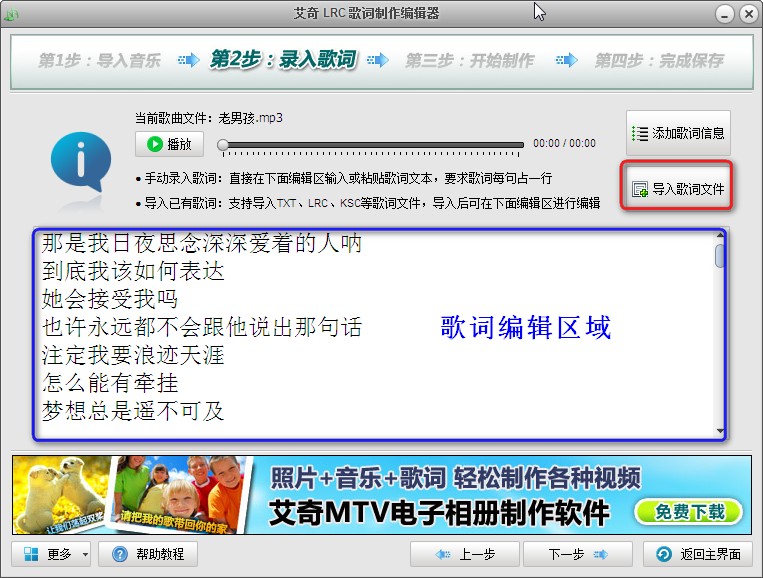
Step 4: 制作歌词
制作歌词的第三步是 “开始制作”。
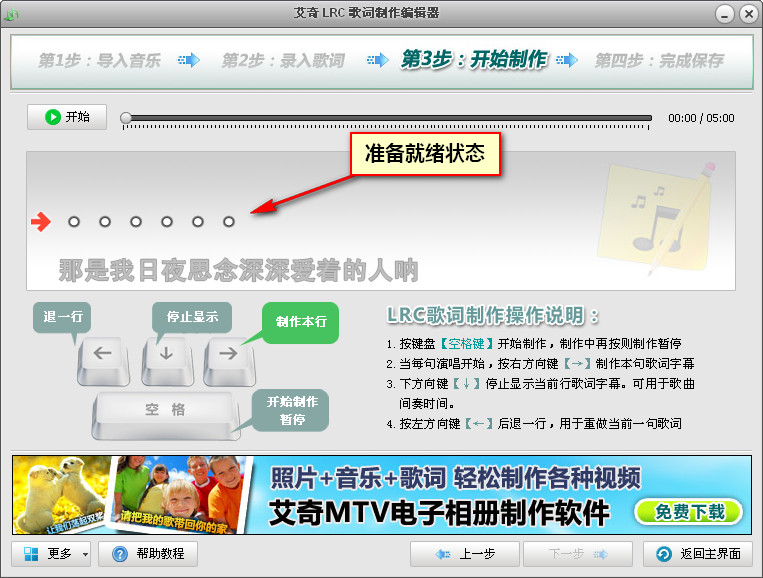
【注意】若到此窗口没有显示歌词文字,则点击界面左下角的“更多”按钮,在弹出的菜单中选择“设置”,在打开的设置窗口中设置好“制作歌词”和“预览歌词”的字体即可。
直接敲击键盘的“空格”键,或者用鼠标点击界面左上角的 “ 开始 ” 按钮将开始制作,这时软件将开始播放歌曲文件,现在就可以随着歌曲的演唱,轻轻松松制作LRC歌词了。
【歌词制作操作说明】
1、当歌曲音乐前奏结束,第一句歌词第一个字即将唱响起时,敲击键盘右方向键“→”一下,这时第一句歌词显示为黄色(见下图),表示当前显示的是此句歌词;
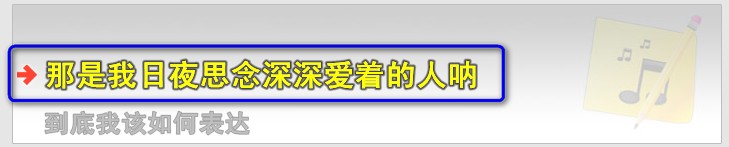
2、当本句歌词的最后一个字唱完后,立即敲击键盘右方向键“→ ”一下,将显示下一句歌词。伴随着歌曲的演唱节拍,一直敲击键盘的右方向键,直到最后一句歌词显示完毕;
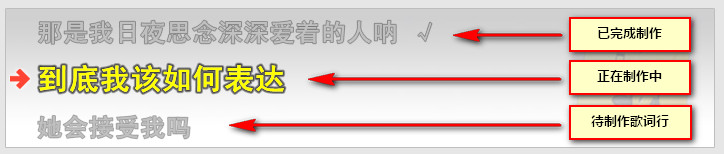
3、当最后一行歌词的最后一个字演唱结束后,再次敲击键盘右方向键,整首歌曲制作结束;此时,可以根据软件提示直接进入下一步。
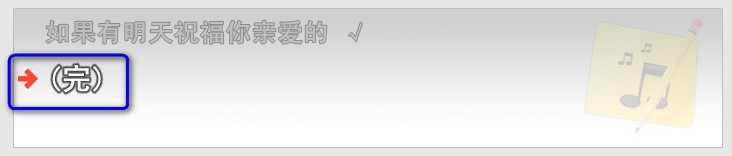
【技巧 1 】
很多歌曲,某行歌词的演唱完后,中间间奏时间较长,不是立即显示下一行歌词的,可以在该行最后一个字唱完后按键盘向下方向键“↓ ”,这时当前行歌词将由黄色变为白色,同时在该行歌词的右侧有个“↓ ”符号,这表示当前行歌词已经不再显示,同时歌词不会立即进入下一行。当间奏结束后,在即将演唱下一句歌词前,敲击键盘右方向键“→ ”,则继续显示下一句歌词。(注:歌词行右侧的 “↓ ”符号表示该行歌词后有音乐间奏,音乐间奏期间该行歌词不显示。重复再按一次键盘向下方向键,将去掉该标志。)
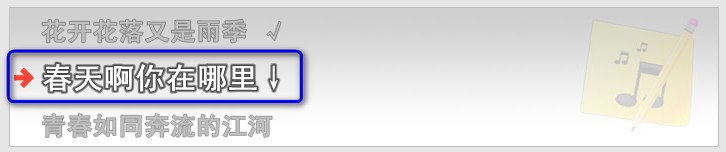
【技巧 2】
如果某行歌词制作时,觉得时间点没有掌握好,想要重新退回制作的,只需敲击向左方向键“←”即可退回。用此方法可以退到之前任意一行歌词。当退后到想要重新制作的歌词行后,按照制作方法,按键盘右方向键“→”继续歌词的制作即可。
当歌词所有文字制作完成后,不需要等待歌曲播放结束即可自动或手动点击进入下一步。
Step 5: 完成保存格式
歌词制作的最后一步是预览并保存歌词文件。
歌词制作结束后,在保存歌词之前,可以先预览歌词的同步情况, 点击“播放”按钮,即可预览歌词效果。
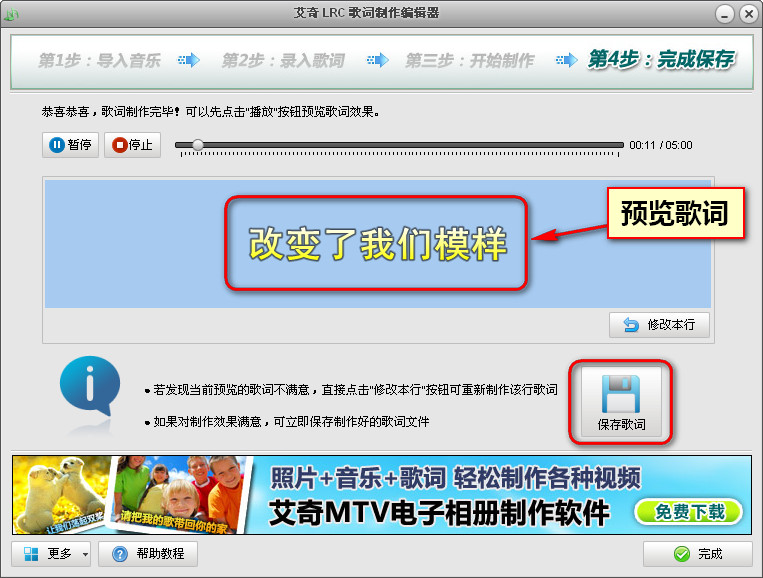
如果预览没问题,则点击“保存歌词”按钮保存已制作的歌词, 歌词可以保存为LRC、TXT 和 SRT 格式。
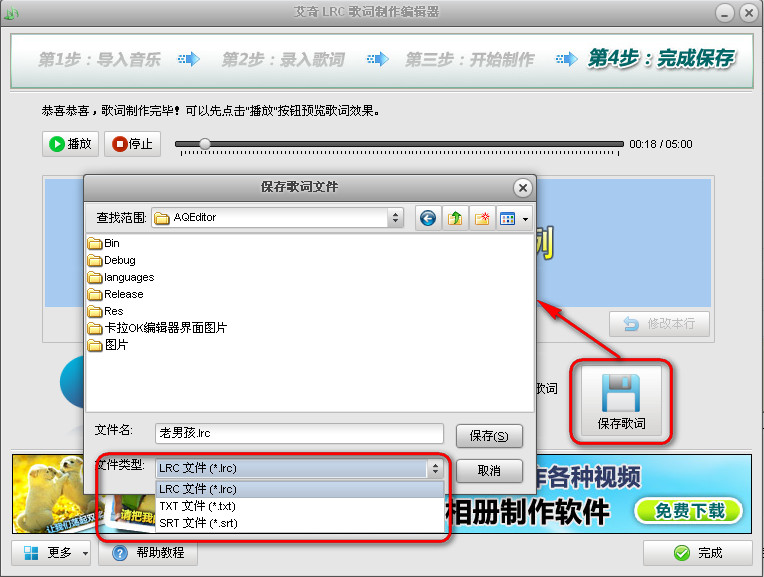
【不同步歌词修改】
如果预览发现某句歌词有问题,可以在预览的过程中重新修改制作该行歌词。修改步骤如下:
当预览到某句歌词时,发现该句歌词不同步,需要修改时,点击预览栏右下角的“修改本行”按钮,将进入该行的修改操作。
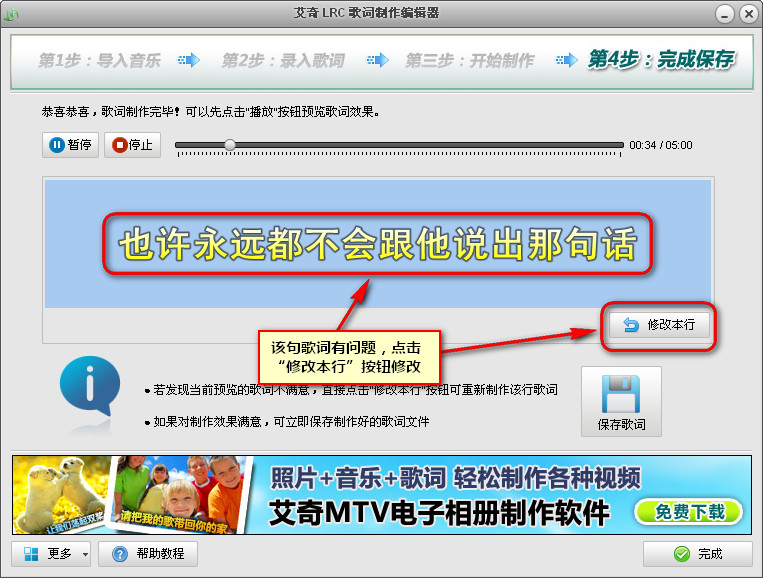
这时,歌曲和歌词将自动返回后到该句的上一句的演唱和显示。
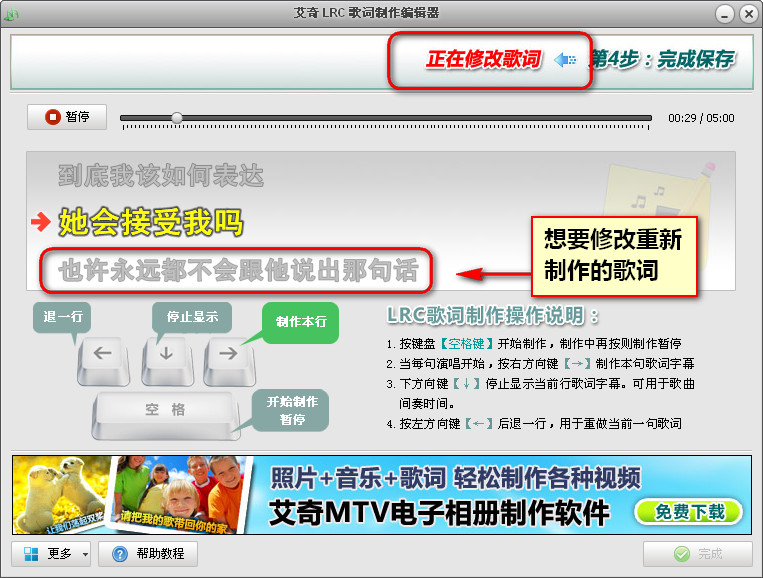
按照制作歌词一样的方法,当上一句歌词最后一个字唱完后,立即敲击键盘右方向键“→ ”开始本句歌词重新制作,当此句歌词最后一个字唱完后,再按一次右方向键即完成该句歌词的修改。这时,软件将自动返回歌词预览状态,继续预览后面的歌词。 按此步骤预览并修改好歌词后,最后重头到尾再预览一遍歌词,确定没问题后再保存歌词。
至此,一首歌曲的LRC歌词已经制作好了。您可以点击界面右下角的 “完成” 按钮回到主界面,从新开始制作其他歌词。
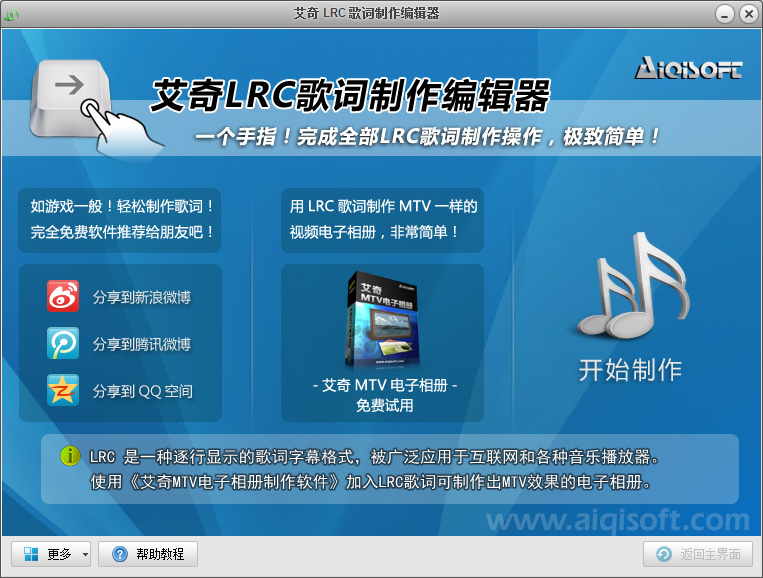

LRC文件格式是英文lyric(歌词)的缩写,被用做歌词文件的扩展名。以LRC为扩展名的歌词文件可以在各类数码播放器中同步显示。LRC歌词是一种包含着“*:*”形式的“标签(tag)”的、基于纯文本的歌词专用格式。LRC这种歌

可能出于不同的原因,在日常里我们需要制作歌词,可能是因为听歌的时候发现歌词不同步,可能是因为自己的音乐创作,可能也是一些其他的原因等等,有了专业的歌词制作软件,轻松解决,能够快速制作修改歌词。在本页面

艾奇系列软件中比较知名包括艾奇视频电子相册制作软件、艾奇ktv电子相册制作软件、艾奇淘宝主图视频制作软件等。同时还为广大用户开发一系列视频格式转换器软件、视频电子相册软件、DVD视频格式转换软件以及音频格式
 SolidWorks2020中文破解版v2020 最新版设计制作 / 15.50G
SolidWorks2020中文破解版v2020 最新版设计制作 / 15.50G
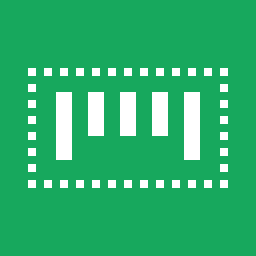 NiceLabel2017破解版V17.0 免费版设计制作 / 151.5M
NiceLabel2017破解版V17.0 免费版设计制作 / 151.5M
 3dmax2014破解版附注册机设计制作 / 3.63G
3dmax2014破解版附注册机设计制作 / 3.63G
 Pix4Dmapper4.5(含注册机)v4.5.6 中文版设计制作 / 417.2M
Pix4Dmapper4.5(含注册机)v4.5.6 中文版设计制作 / 417.2M
 痴情证制作生成器1.0 绿色最新版设计制作 / 1KB
痴情证制作生成器1.0 绿色最新版设计制作 / 1KB
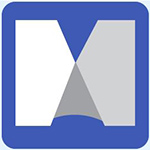 mindmanager 2018注册机设计制作 / 190.3M
mindmanager 2018注册机设计制作 / 190.3M
 MAXON Cinema 4D R21中文破解版设计制作 / 594.4M
MAXON Cinema 4D R21中文破解版设计制作 / 594.4M
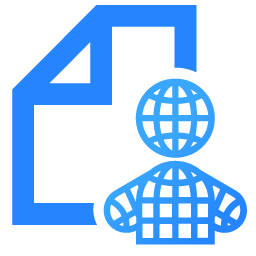 pose studio中文破解版(含注册码)v1.0.4 免费版设计制作 / 101.8M
pose studio中文破解版(含注册码)v1.0.4 免费版设计制作 / 101.8M
 SketchUp Pro2018破解版v2018 免费版设计制作 / 190M
SketchUp Pro2018破解版v2018 免费版设计制作 / 190M
 TopoGun 3(专业三维模型重拓扑软件)v3.0 免费版设计制作 / 5.1M
TopoGun 3(专业三维模型重拓扑软件)v3.0 免费版设计制作 / 5.1M
 ZBrush2020中文破解版(附激活码)v2020.1.4 汉化版设计制作 / 1.25G
ZBrush2020中文破解版(附激活码)v2020.1.4 汉化版设计制作 / 1.25G
 3dmax2020破解版附注册机设计制作 / 3.78G
3dmax2020破解版附注册机设计制作 / 3.78G
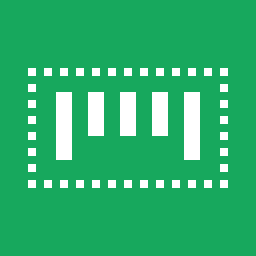 NiceLabel2017破解版V17.0 免费版设计制作 / 151.5M
NiceLabel2017破解版V17.0 免费版设计制作 / 151.5M
 AutoCAD2008破解版(附注册机)中文版设计制作 / 1.61G
AutoCAD2008破解版(附注册机)中文版设计制作 / 1.61G
 晨丰家具设计软件V1.24.4 官方版设计制作 / 337.8M
晨丰家具设计软件V1.24.4 官方版设计制作 / 337.8M
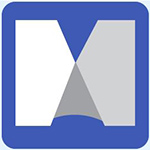 mindmanager 2018注册机设计制作 / 190.3M
mindmanager 2018注册机设计制作 / 190.3M
 3DS MAX简体中文绿色精简版v2021 免费版设计制作 / 825.8M
3DS MAX简体中文绿色精简版v2021 免费版设计制作 / 825.8M
 SolidWorks2020中文破解版v2020 最新版设计制作 / 15.50G
SolidWorks2020中文破解版v2020 最新版设计制作 / 15.50G
 3dmax2022中文破解版(附序列号秘钥)最新版设计制作 / 8.0M
3dmax2022中文破解版(附序列号秘钥)最新版设计制作 / 8.0M
 autodesk revit 2019注册机破解版-含序列号设计制作 / 2.0M
autodesk revit 2019注册机破解版-含序列号设计制作 / 2.0M